电脑分辨率,详细教您电脑的分辨率要怎么调
- 分类:win7 发布时间: 2018年05月25日 15:48:00
我们在玩电脑的时候一般什么时候会特别看重分辨率这些呢?小编我觉得在我们看视频,玩游戏的时候会格外注重电脑的分辨率。因为要是分辨率不好的话就会印象画质的高清度。那么小编今天就来告诉你们电脑的分辨率要怎么调。
分辨率越大的作用就是让我们在看一个东西的时候的清晰度,分辨率越低就让我们看图像得清晰度比较低。那么我们要怎么来调电脑的分辨率呢?今天小编我就来告诉小伙伴们怎么而在电脑上调分辨率。
接下来就是调节的方法了哟,你们要认真看呢~~

电脑分辨率电脑图解-1
首先在电脑桌面的任意一处,点击鼠标右键,找到“屏幕分辨率”并点击
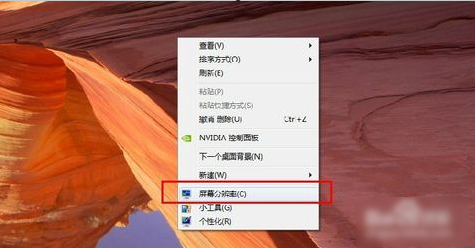
电脑的分辨率要怎么调电脑图解-2
进去之后,就能看到显示器的的型号,然后也能看到分辨率等信息。
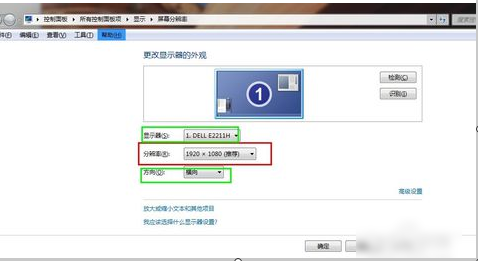
分辨率怎么调电脑图解-3
然后点击“分辨率”,里面有很多分辨率组合,然后根据你的配置推荐来进行选择,
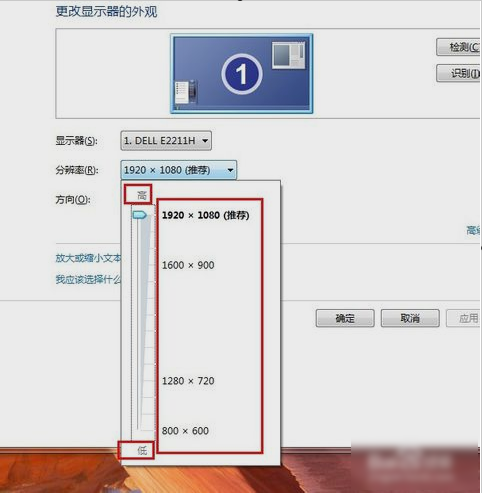
电脑的分辨率要怎么调电脑图解-4
你也可以选择其他分辨率,但是你弄的时候要留意一下显示器的外观,因为它也会随之变化。然后调成适合的就可以了。但是入股哦锅底的话,电脑也是会有提示的。
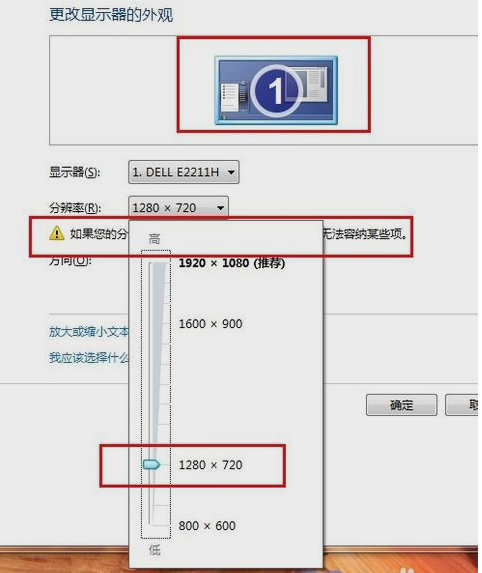
分辨率怎么调电脑图解-5
然后点击右边的“高级设置”,然后按下图所示设置即可。
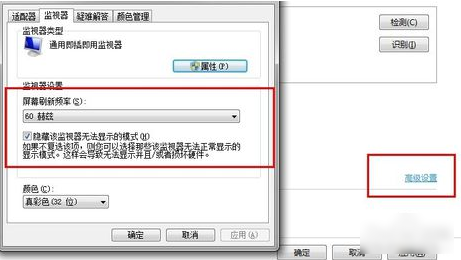
电脑的分辨率要怎么调电脑图解-6
以上就是小编的设置方法啦~你们学会了不~

分辨率电脑图解-7
猜您喜欢
- 物理内存过高怎么办,详细教您电脑物理..2018/07/24
- 更改文件类型,详细教您文件类型如何更..2018/08/16
- 电脑显卡在哪,详细教您查看电脑显卡位..2018/08/16
- win7升级win10失败怎么办2022/05/20
- 移动硬盘不显示盘符,详细教您移动硬盘..2018/10/16
- 战地4游戏需要什么电脑配置..2020/03/03
相关推荐
- msdn我告诉你怎么下载win7镜像.. 2022-09-30
- win7系统重装后账户被禁用怎么办.. 2022-04-25
- win7电脑开不了机怎么办 2022-08-27
- 文件无法渲染,详细教您视频文件无法渲.. 2018-07-18
- 电脑总是自动重启,详细教您怎么解决电.. 2018-06-06
- 网页字体变小了怎么办,详细教您网页字.. 2018-07-31




 粤公网安备 44130202001059号
粤公网安备 44130202001059号